Nếu bạn đã chán với những hình nền ảnh tĩnh và muốn cài đặt video làm hình nền điện thoại mà chưa biết cách thực hiện thế nào. Hãy cùng bài viết đi vào tìm hiểu qua 5 cách đặt video làm hình nền điện thoại iPhone cực kỳ đơn giản chi tiết dưới đây nhé.
Bạn đang đọc: Hướng dẫn 5 cách đặt video làm hình nền điện thoại iPhone đơn giản nhất
Contents
1. Cách đặt video làm hình nền điện thoại iPhone bằng TikTok
Cách đặt video làm hình nền điện thoại iPhone đầu tiên được giới thiệu sẽ thông qua ứng dụng Tiktok. Các bước cài hình nền video iPhone thông qua ứng dụng Tiktok đơn giản với các bước sau:
Bước 1: Đầu tiên, bạn hãy truy cập vào ứng dụng Tiktok trên điện thoại của mình và chọn 1 video yêu thích bạn muốn dùng làm hình nền > bấm chọn vào biểu tượng chia sẻ trên video.
Bước 2: Sau đó bạn hãy trượt sang phía bên trái của thanh công cụ để bấm vào tùy chọn tên Live Photo và chờ đợi video được tải về máy.
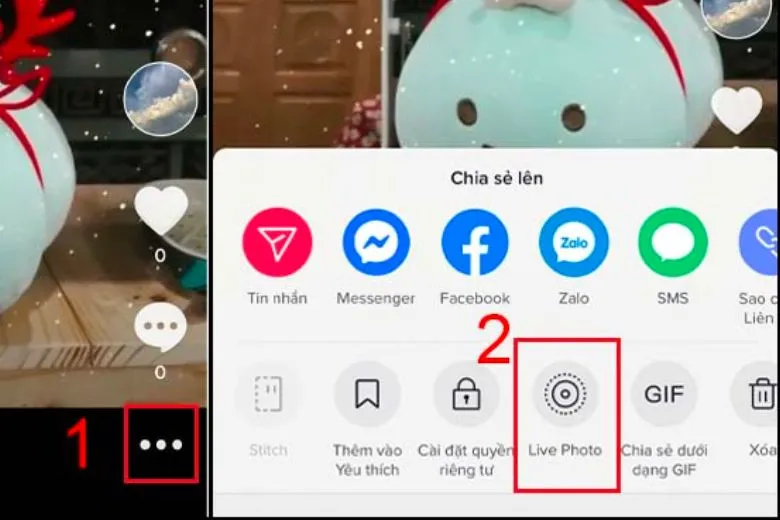
Bước 3: Kế đến, bạn hãy bấm chọn vào video vừa tải xuống Album Live Photo trên máy > bạn có thể thay đổi điều chỉnh lại tỷ lệ video theo mong muốn của mình > tiếp đến bạn hãy bấm bật tab Live Photo và bấm vào phần Thiết lập.
Bước 4: Tại đây sẽ xuất hiện cho bạn 3 tùy chọn áp dụng là màn hình khoá, màn hình chính hoặc là trên cả 2, bạn chỉ cần chọn vào mục mình muốn cài đặt và bấm vào Thiết lập là xong.
2. Sử dụng tính năng Live Photo
Cách đặt video làm hình nền điện thoại iPhone kế tiếp được giới thiệu sẽ là sử dụng trực tiếp tính năng Live Photo trên điện thoại iPhone nhanh chóng với các bước sau:
Bước 1: Đầu tiên, bạn hãy truy cập vào mục Cài đặt trên máy > chọn tiếp vào mục Chọn hình nền mới.
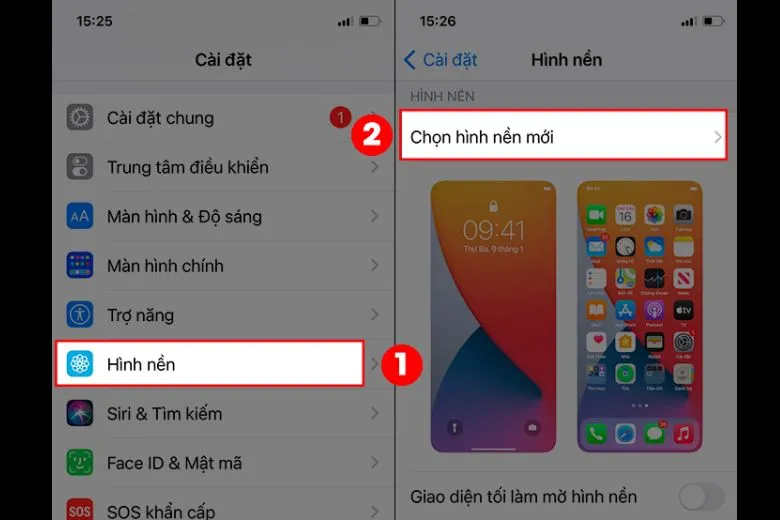
Bước 2: Sau đó bạn hãy bấm vào mục Live và sau đó hãy chọn một tấm ảnh Live từ danh sách ảnh trong thư viện ảnh.
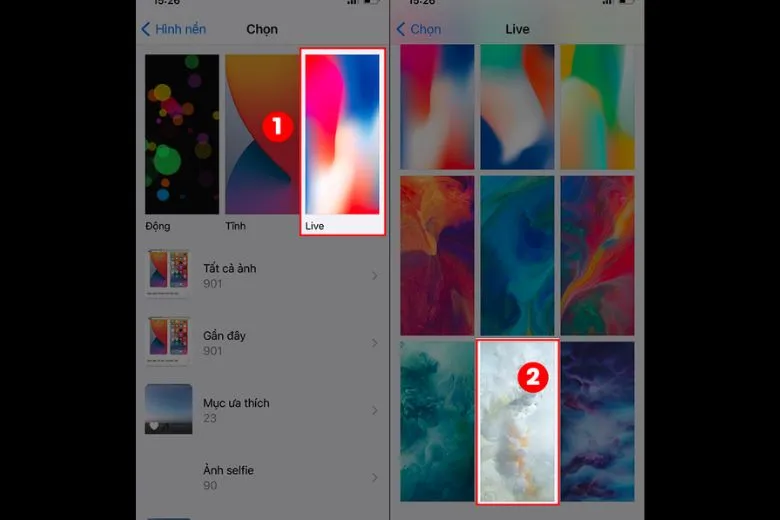
Bước 3: Tiếp đến hãy bấm vào mục Thiết lập và chọn một trong 3 tùy chọn là màn hình khoá, màn hình chính hoặc là đặt làm màn hình cả 2 và bấm chọn Thiết lập là hoàn thành thay đổi ảnh nền động cho thiết bị.
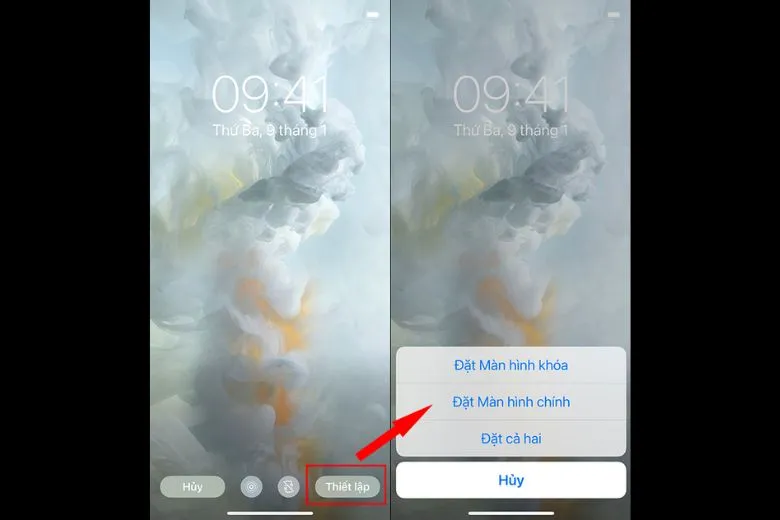
3. Sử dụng ứng dụng Intolive
Ngoài 2 cách đặt video làm hình nền điện thoại iPhone thông dụng ở phía trên, người dùng còn có thể cài đặt thông qua ứng dụng Intolive. Các bước sử dụng ứng dụng Intolive để cài đặt hình nền video cho điện thoại đơn giản như sau:
Bước 1: Đầu tiên, bạn hãy mở ứng dụng intoLive trên điện thoại của mình lên > sau đó hãy cấp quyền truy cập cho ứng dụng vào thư viện ảnh trên điện thoại bấm Cho phép > kế đến hãy bấm chọn Video mà bạn đang muốn sử dụng để đặt làm hình nền.
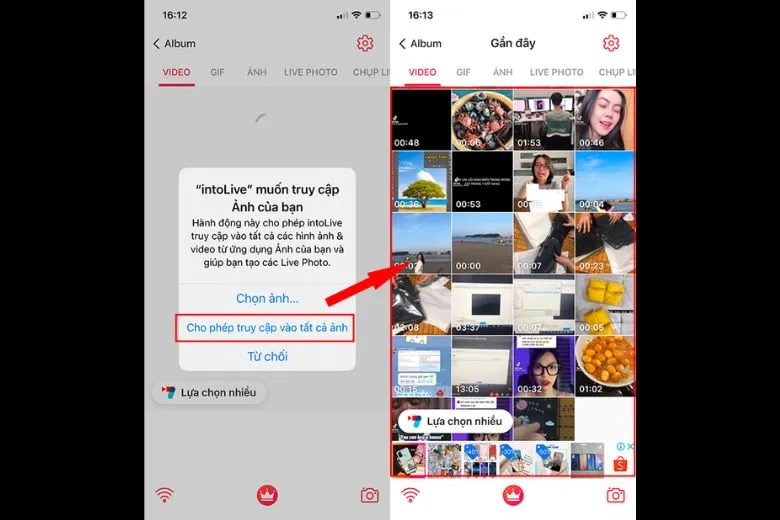
Bước 2: Giao diện xuất hiện kế tiếp sẽ cho phép bạn có thể tùy chỉnh video theo ý thích > tiếp đến bạn hãy bấm vào mục Thực hiện ở ngay góc bên phải phía trên của màn hình điện thoại > chọn tiếp vào mục Không lặp lại.
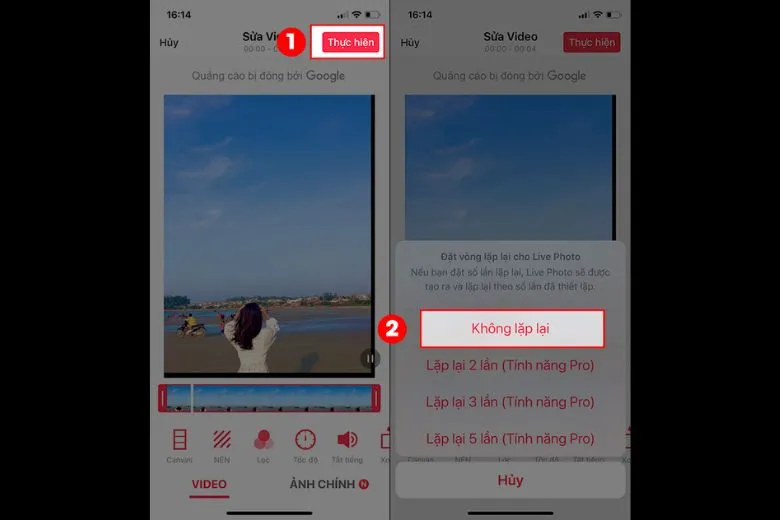
Bước 3: Tiếp đến, bạn chỉ cần bấm vào mục Lưu Live Photo > sau đó chọn tiếp vào biểu tượng Tùy chọn ở ngay phía bên dưới góc trái màn hình máy > bấm tiếp vào mục Dùng làm hình nền.
Bước 4: Cuối cùng bạn hãy chọn tiếp vào mục Thiết lập và bấm tiếp vào mục Đặt màn hình khoá, màn hình chính hoặc đặt cả 2 là hoàn thành.
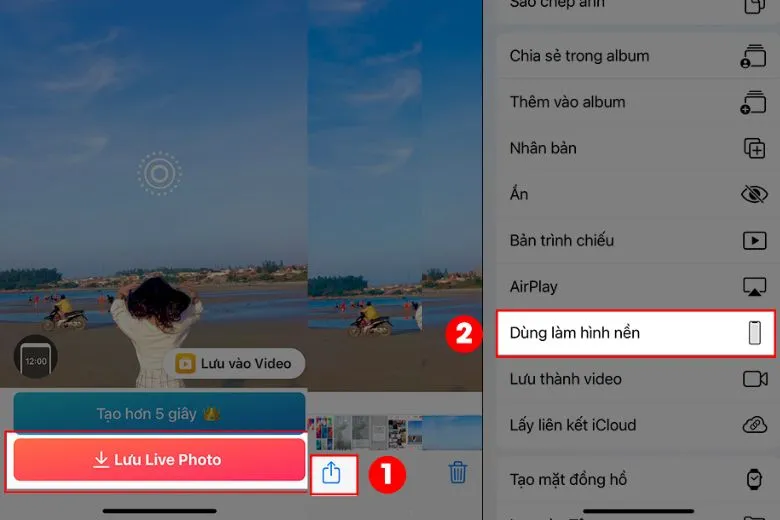
4. Dùng ứng dụng PicPlayPost
PicPlayPost là một ứng dụng hỗ trợ người dùng biến video, ảnh GIF và những ảnh động thành một video độc đáo. Người dùng có thể sử dụng ứng dụng này để tạo ra một video màn hình của riêng mình. Cách đặt video làm hình nền điện thoại iPhone trên ứng dụng PicPlayPost với các bước đơn giản như sau:
Bước 1: Đầu tiên bạn hãy tải và mở ứng dụng trên điện thoại của mình > bấm chọn vào mục Dự án mới > sau đó hãy cấp quyền cho phép ứng dụng truy cập vào thư viện ảnh trên thiết bị của bạn.
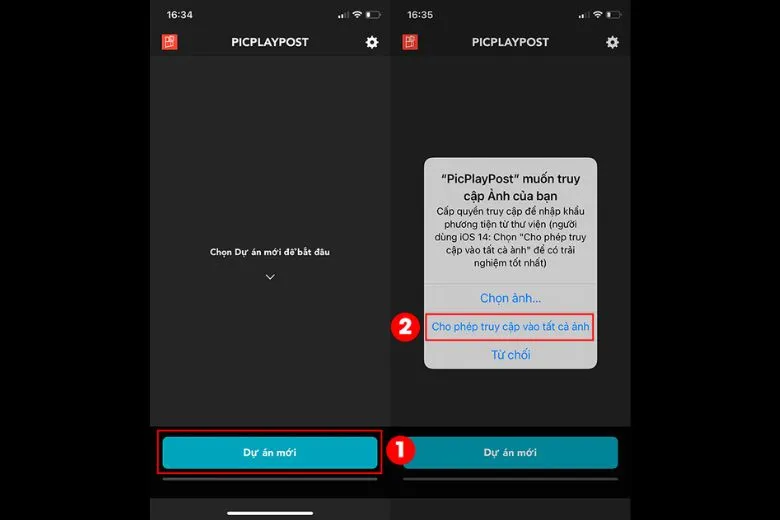
Bước 2: Giao diện xuất hiện tiếp theo bạn hãy bấm chọn vào mục Tạo một bộ phim hoặc một bản trình chiếu > tại mục này thì bạn hãy chọn tỷ lệ video theo mình muốn, với kích thước 9:16 là chuẩn phù hợp với iPhone.
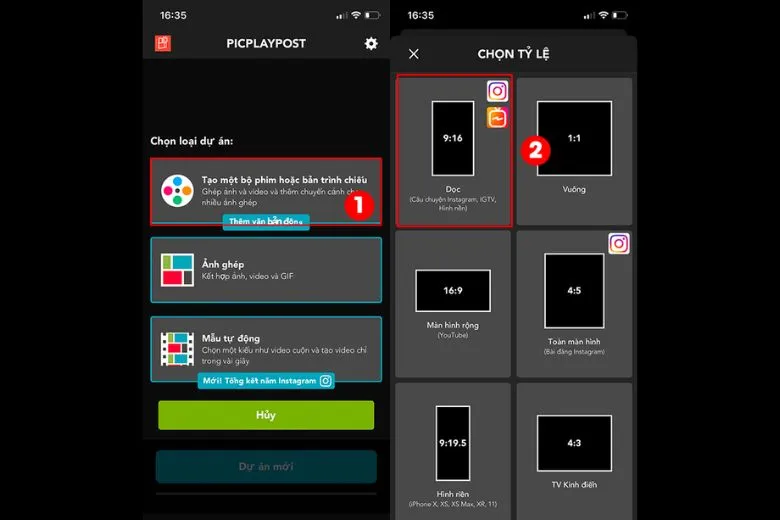
Bước 3: Sau đó bạn hãy bấm vào ký hiệu dấu cộng đặt ở góc bên trái phía dưới giao diện để tiến hành thêm video và chọn vào mục Toàn màn hình.
Tìm hiểu thêm: Hướng dẫn kết nối Micro với loa JBL hát Karaoke có thể bạn chưa biết
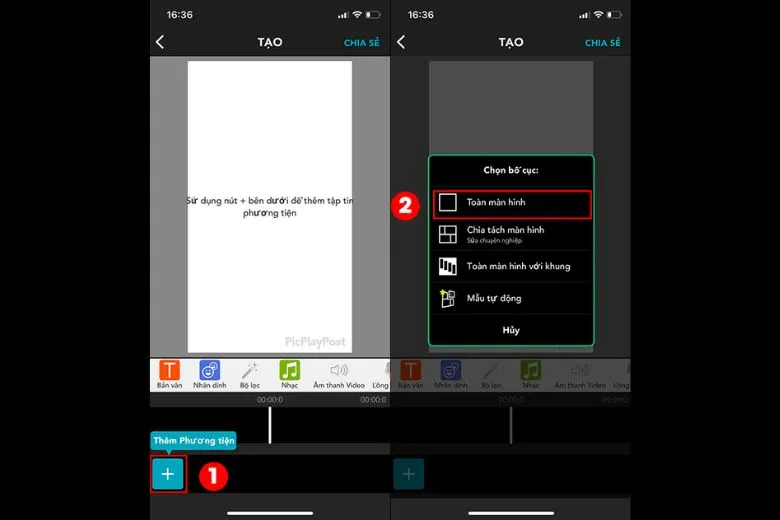
Bước 4: Sau khi đã chọn được video muốn sử dụng làm hình nền, bạn hãy bấm tiếp theo > sau đó chọn vào mục Chia sẻ.
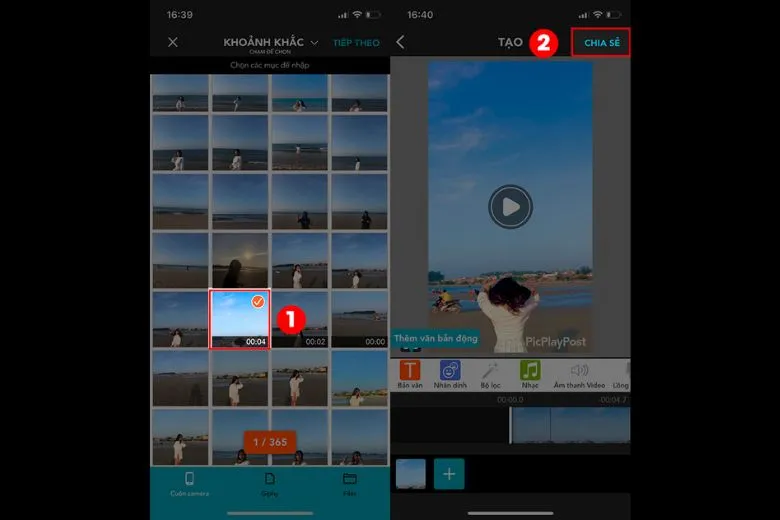
Bước 5: Chọn tiếp vào mục Tiếp tục với Watermark > sau đó bám vào phần Camera Roll.
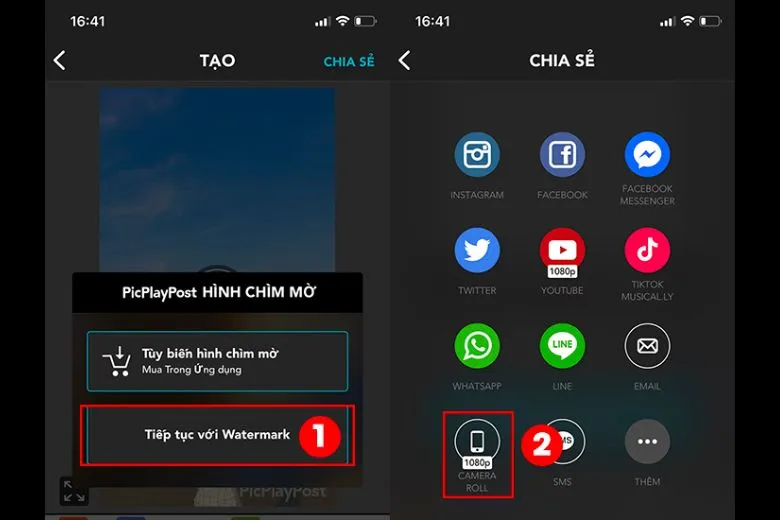
Bước 6: Cuối cùng bạn chỉ cần bấm chọn vào phần Ảnh trực tiếp hay là Ảnh nền cho video của mình và đặt làm hình nền khoá, hình nền chính hoặc cả 2 đều được.
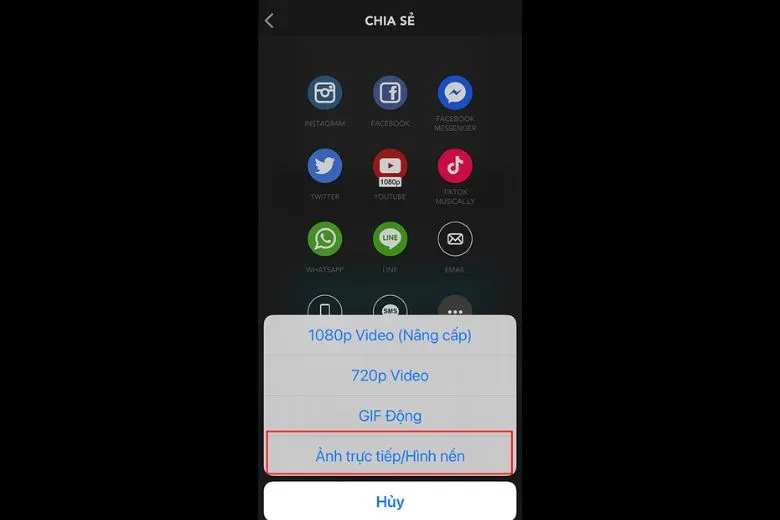
5. Dùng App NoxLucky
Cách đặt video làm hình nền điện thoại iPhone đơn giản qua ứng dụng NoxLucky với các bước sau:
Bước 1: Đầu tiên bạn cần tải và cài đặt ứng dụng về máy > sau khi đã hoàn thành cài đặt hãy tiến hành mở ứng dụng trên điện thoại.
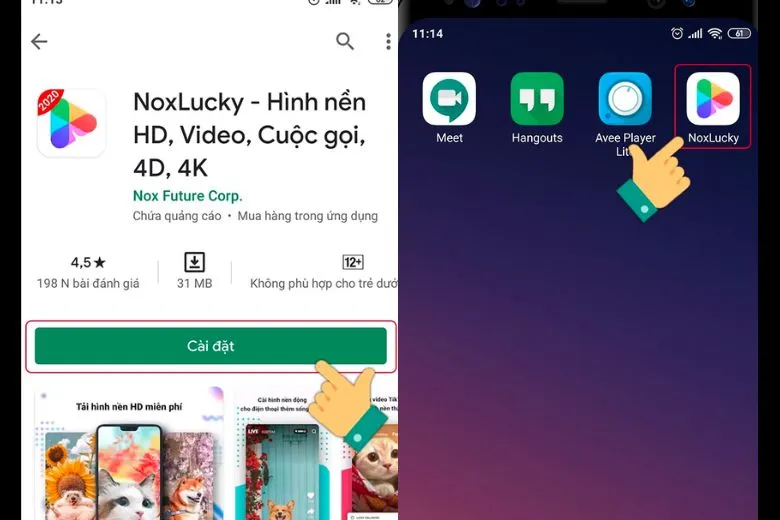
Bước 2: Tại ngay mục Hình động > bạn hãy bấm chọn vào hình động mình đang muốn dùng để đặt ảnh nền cho điện thoại của mình.
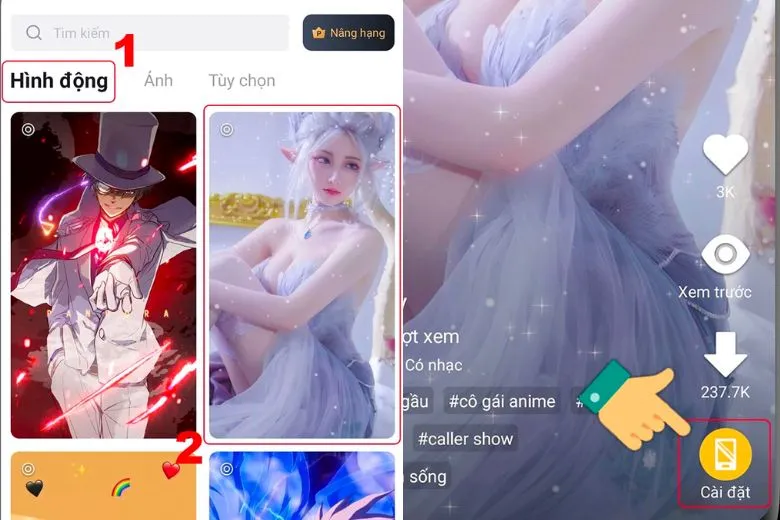
Bước 3: Sau đó bạn hãy chọn vào mục Cài đặt > tiến hành cấp quyền truy cập cho ứng dụng truy cập vào thư viện ảnh trên điện thoại.
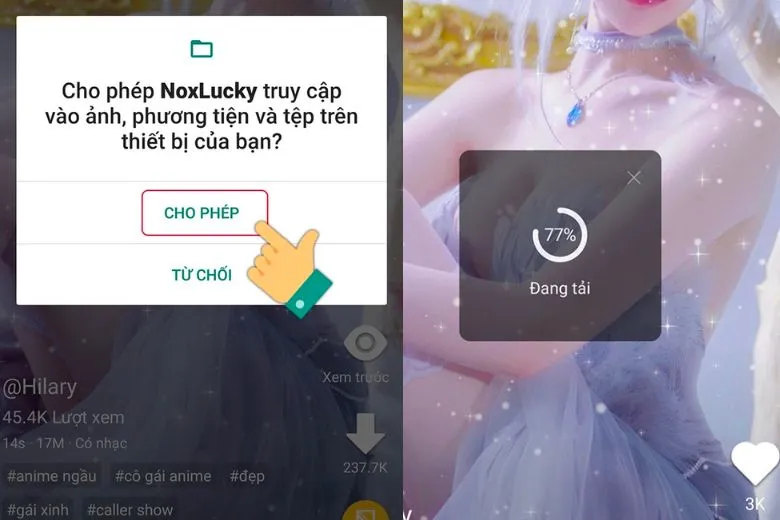
Bước 4: Kế đến bạn hãy đợi một chút để hình động được tiến hành tải xuống điện thoại của bạn > sau đó bạn hãy chọn vào mục Đặt làm màn hình chính, màn hình phục hoặc cả 2 > sau đó bạn cần xác nhận cài đặt âm thanh cho hình động sử dụng thông qua bước bấm vào mục Cài ngay.
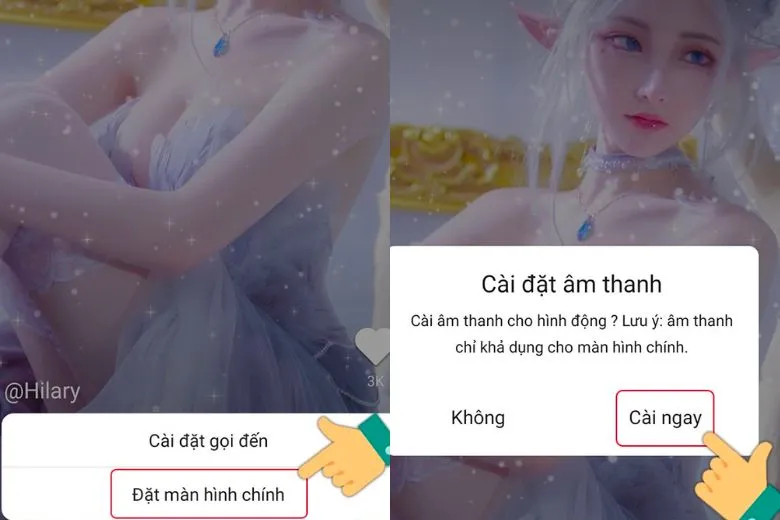
Bước 5: Sau đó bạn chỉ cần vào mục Đặt hình nền để tiến hành cài đặt hình làm hình nền trên điện thoại của mình. Để kiểm tra kết quả bạn chỉ cần thoát trở về màn hình chính hoặc màn hình khoá là được.
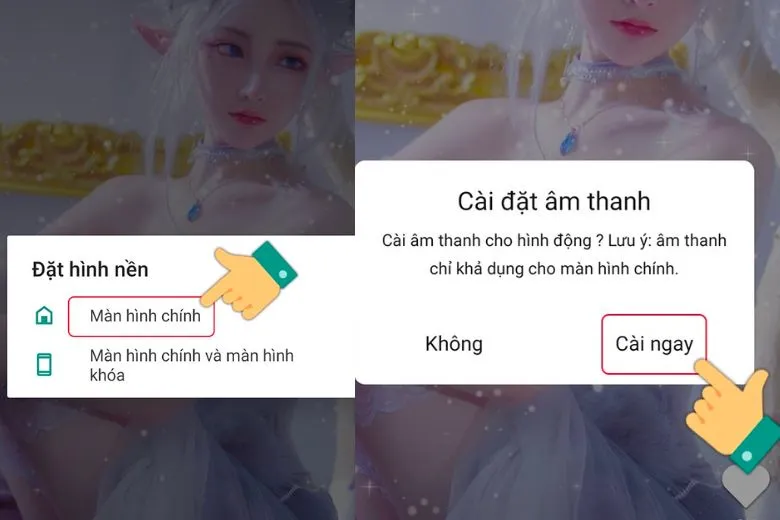
>>>>>Xem thêm: 12 Cách sử dụng ChatGPT miễn phí hiệu quả hiện nay tại Việt Nam (2024)
6. Tạm Kết
Hy vọng qua bài viết “4+ Cách đặt video làm hình nền điện thoại iPhone mới nhất 2023”, các bạn đọc sẽ có thể tự thực hiện được các bước đặt video làm hình nền cho điện thoại của mình một cách nhanh chóng, dễ dàng. Để tham khảo thêm nhiều bài viết công nghệ, mẹo vặt, thủ thuật hay hãy theo dõi thêm tại trang Dchannel nhé.
Suachuadienthoai.edu.vn đã cam kết “CHUYỂN GIAO GIÁ TRỊ VƯỢT TRỘI” bằng sự tận tâm, trách nhiệm và sự chu đáo đối với từng khách hàng. Chúng tôi đặt sự tỉ mỉ và ân cần lên hàng đầu, nhằm mang đến trải nghiệm mua sắm tuyệt vời nhất cho tất cả khách hàng của mình.
Xem thêm:
- Hướng dẫn 5 Cách cài hình nền iPhone nhanh mới nhất
- Top 11 cách chuyển dữ liệu từ iPhone sang iPhone mới nhanh nhất
- Nguyên nhân và cách khắc phục lỗi màn hình điện thoại bị đen
- Nguyên nhân và 11 cách khắc phục tình trạng iPhone tự tắt nguồn hay sập nguồn
Suachuadienthoai.edu.vn
